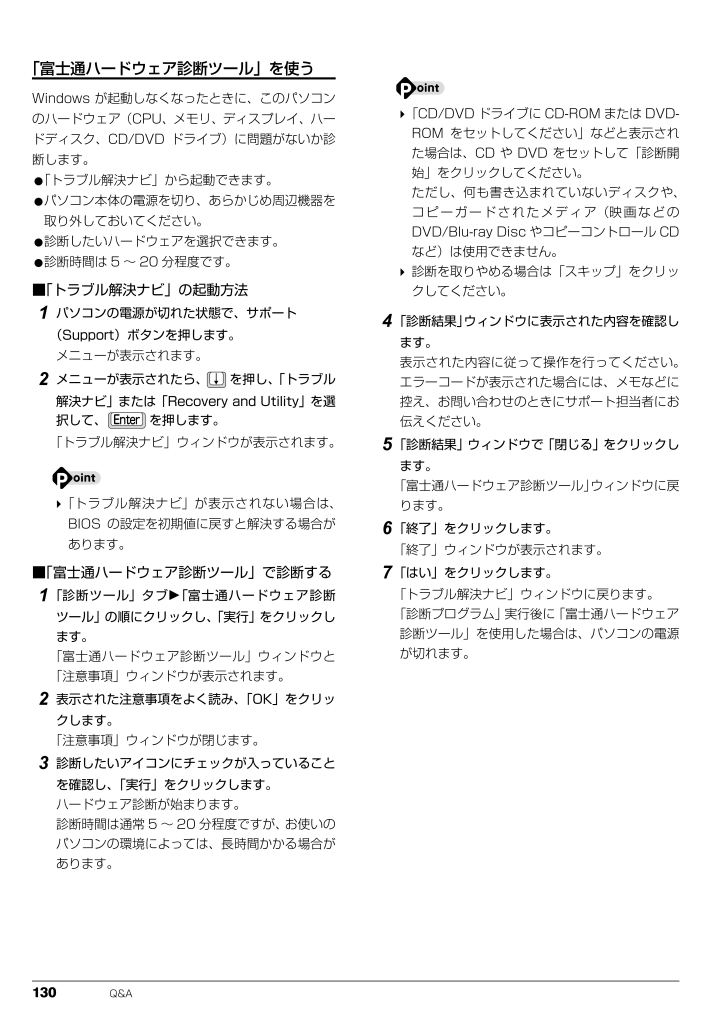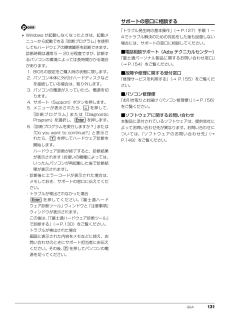132 / 218 ページ
現在のページURL
130 Q&A「富士通ハードウェア診断ツール」を使うWindows が起動しなくなったときに、このパソコンのハードウェア(CPU、メモリ、ディスプレイ、ハードディスク、CD/DVD ドライブ)に問題がないか診断します。●「トラブル解決ナビ」から起動できます。●パソコン本体の電源を切り、あらかじめ周辺機器を取り外しておいてください。●診断したいハードウェアを選択できます。●診断時間は 5 ~ 20 分程度です。■「トラブル解決ナビ」の起動方法1パソコンの電源が切れた状態で、サポート(Support)ボタンを押します。メニューが表示されます。2メニューが表示されたら、 を押し、「トラブル解決ナビ」または「Recovery and Utility」を選択して、 を押します。「トラブル解決ナビ」ウィンドウが表示されます。「トラブル解決ナビ」が表示されない場合は、BIOS の設定を初期値に戻すと解決する場合があります。■「富士通ハードウェア診断ツール」で診断する1「診断ツール」タブ 「富士通ハードウェア診断ツール」の順にクリックし、「実行」をクリックします。「富士通ハードウェア診断ツール」ウィンドウと「注意事項」ウィンドウが表示されます。2表示された注意事項をよく読み、「OK」をクリックします。「注意事項」ウィンドウが閉じます。3診断したいアイコンにチェックが入っていることを確認し、「実行」をクリックします。ハードウェア診断が始まります。診断時間は通常 5 ~ 20 分程度ですが、お使いのパソコンの環境によっては、長時間かかる場合があります。「CD/DVD ドライブに CD-ROM または DVD-ROM をセットしてください」などと表示された場合は、CD や DVD をセットして「診断開始」をクリックしてください。ただし、何も書き込まれていないディスクや、コピーガードされたメディア(映画などのDVD/Blu-ray Disc やコピーコントロール CDなど)は使用できません。 診断を取りやめる場合は「スキップ」をクリックしてください。4「診断結果」ウィンドウに表示された内容を確認します。表示された内容に従って操作を行ってください。エラーコードが表示された場合には、メモなどに控え、お問い合わせのときにサポート担当者にお伝えください。5「診断結果」ウィンドウで「閉じる」をクリックします。「富士通ハードウェア診断ツール」ウィンドウに戻ります。6「終了」をクリックします。「終了」ウィンドウが表示されます。7「はい」をクリックします。「トラブル解決ナビ」ウィンドウに戻ります。「診断プログラム」実行後に「富士通ハードウェア診断ツール」を使用した場合は、パソコンの電源が切れます。
参考になったと評価  153人が参考になったと評価しています。
153人が参考になったと評価しています。
このマニュアルの目次
-
1 .B6FJ-562 1-02セットアップ各部名称と働...B6FJ-562 1-02セットアップ各部名称と働きQ&Aサポートのご案内取り扱い1. 各部の名称と働き 2.初めて電源を入れる 3.セッ トアップする 4.取り扱い 5.バックアップ 6.ご購入時の状態に戻す 7. Q&A 8.サポートのご案内 9.廃棄・リサイクル 10 . 仕様一覧 11 . 付 録 取 扱説明書 LIFEBOOK AHシリーズ 2011年 春モデル B6FJ-562 1-02取扱説明書 LIFEBOOK AHシリーズ このマニュアルはリサイクルに配慮して印刷されています。 不...
-
2 .2 ページ目のマニュアル
-
3 .1目次このパソコンをお使いになる前に . . ...1目次このパソコンをお使いになる前に . . . . . . . . . . . . . . . . . . . . . . . . . . . . . . . . . . . . . . . . . . . . . . . . . . . . 7マニュアルの表記 . . . . . . . . . . . . . . . . . . . . . . . . . . . . . . . . . . . . . . . . . . . . . . . . . . . . . . . . . . . ....
-
4 .2「リカバリディスクセット」を作る . . . ...2「リカバリディスクセット」を作る . . . . . . . . . . . . . . . . . . . . . . . . . . . . . . . . . . . . . . . . . . . . . . . . . . . 604. 取り扱い電源を入れる/切る . . . . . . . . . . . . . . . . . . . . . . . . . . . . . . . . . . . . . . . . . . . . . . . . . . . . . . . ....
-
5 .3リモコン . . . . . . . . . ...3リモコン . . . . . . . . . . . . . . . . . . . . . . . . . . . . . . . . . . . . . . . . . . . . . . . . . . . . . . . . . . . . . . . . . . . . . . . . . . 89リモコン添付機種のみリモコンで操作できること . . . . . . . . . . . . . . . . . . . . . . . . . . . . . . . . . . . . ....
-
6 .4ディスクイメージを復元する . . . . ...4ディスクイメージを復元する . . . . . . . . . . . . . . . . . . . . . . . . . . . . . . . . . . . . . . . . . . . . . . . . . . . . . . 115ディスクイメージを削除する . . . . . . . . . . . . . . . . . . . . . . . . . . . . . . . . . . . . . . . . . . . . . . . . . . . . . . ...
-
7 .5ユーザー登録をする前に . . . . ....5ユーザー登録をする前に . . . . . . . . . . . . . . . . . . . . . . . . . . . . . . . . . . . . . . . . . . . . . . . . . . . . . . . . . . . 145ユーザー登録をする . . . . . . . . . . . . . . . . . . . . . . . . . . . . . . . . . . . . . . . . . . . . . . . . . . . . . ....
-
8 .6 C ドライブと D ドライブの割合を変更する...6 C ドライブと D ドライブの割合を変更する . . . . . . . . . . . . . . . . . . . . . . . . . . . . . . . . . . . . . . . . . . . 205リカバリ領域を削除する . . . . . . . . . . . . . . . . . . . . . . . . . . . . . . . . . . . . . . . . . . . . . . . . . . . . . . . . . . 206リカバ...
-
9 .7このパソコンをお使いになる前に安全にお使いい...7このパソコンをお使いになる前に安全にお使いいただくためにこのマニュアルには、本製品を安全に正しくお使いいただくための重要な情報が記載されています。本製品をお使いになる前に、このマニュアルを熟読してください。特に、「安全上のご注意」をよくお読みになり、理解されたうえで本製品をお使いください。また、このマニュアルは、本製品の使用中にいつでもご覧になれるよう大切に保管してください。保証書について・ 保証書は、必ず必要事項を記入し、内容をよくお読みください。その後、大切に保管してください。・ 修理を依頼される...
-
10 .8 データのバックアップについて本製品に記録され...8 データのバックアップについて本製品に記録されたデータ(基本ソフト、アプリケーションソフトも含む)の保全については、お客様ご自身でバックアップなどの必要な対 策を行ってください。また、修理を依頼される場合も、データの保全については保証されませんので、事前にお客様ご自身でバックアップなど の必要な対策を行ってください。データが失われた場合でも、保証書の記載事項以外は、弊社ではいかなる理由においても、それに伴う損害やデータの保全・修復などの責任 を一切負いかねますのでご了承ください。添付品は大切に保管してく...
-
11 .9無線 LAN について(無線 LAN(IEE...9無線 LAN について(無線 LAN(IEEE 802.11b 準拠、IEEE 802.11g 準拠、IEEE 802.11n 準拠)搭載機種の場合)・ 上記表示の 2.4GHz 帯を使用している無線設備は、全帯域を使用し、かつ移動体識別装置の帯域を回避可能です。変調方式として DS SS 変調方式および OFDM 変調方式を採用しており、与干渉距離は 40m です。・ 本製品の使用周波数帯では、電子レンジ等の産業・科学・医療用機器のほか工場の製造ライン等で使用されている移動体識別用の構内無線 局(免...
-
12 .10 マニュアルの表記このマニュアルの内容は 210 マニュアルの表記このマニュアルの内容は 2010 年 12 月現在のものです。お問い合わせ先や URL などが変更されている場合は、 「富士通パーソナル製品に関するお問い合わせ窓口」へお問い合わせください。■本文中での書き分けについてこのマニュアルには、複数の機種の内容が含まれています。お使いの機種によっては、記載されている機能が搭載されていない場合があります。また、機種により説明が異なる場合は、書き分けています。お使いの機種に機能が搭載されているかを「仕様一覧」や、富士通製品情報ページ(http:...
-
13 .11■本文中の記号本文中に記載されている記号に...11■本文中の記号本文中に記載されている記号には、次のような意味があります。■連続する操作の表記本文中の操作手順において、連続する操作手順を、「 」でつなげて記述しています。■画面例およびイラストについて本文中の画面およびイラストは一例です。お使いの機種によって、実際に表示される画面やイラスト、およびファイル名などが異なることがあります。また、イラストは説明の都合上、本来接続されているケーブル類を省略していることがあります。■電源プラグとコンセント形状の表記についてこのパソコンに添付されている電源ケーブ...
-
14 .12 ■製品の呼び方本文中では、製品名称を次のよ...12 ■製品の呼び方本文中では、製品名称を次のように略して表記することがあります。製品名称 このマニュアルでの表記Windows(R) 7 Ultimate 64 ビット 正規版Windows または Windows 7 または Windows 7(64 ビット版)または Windows 7 UltimateWindows(R) 7 Ultimate 32 ビット 正規版Windows または Windows 7 または Windows 7(32 ビット版)または Windows 7 UltimateWi...
-
15 .13■商標および著作権についてMicrosof...13■商標および著作権についてMicrosoft、Windows、Windows Media、Wi ndows Live、Internet Explorer、 Silverlight、DirectX、Excel、OneNote、Outlook、PowerPoint は、米国 Microsof t Corporation および/またはその関連会社の商標です。インテル、Intel、インテル Core、Pentium は、アメリカ合衆国およびその他の国における Intel Corporati on またはそ...
-
16 .14 安全上のご注意本製品を安全に正しくお使いい...14 安全上のご注意本製品を安全に正しくお使いいただくための重要な情報が記載されています。本製品をお使いになる前に、必ずお読みになり、正しく安全に、大切に取り扱ってください。また、本製品をお使いになるときは、マニュアルをよくお読みになり、正しくお使いください。■バッテリパック/乾電池危険● ● ● ● ● ● ● ● ● ● ● ● ● ● ● ● ● ● ● ● ● ● ● ● ● ● ● ● ● ● ● ● ● ● ● ● ● ● ● ● ● ● ● ● ● ● ● ● ● ● ● ● ● ● バッテ...
-
17 .15■パソコン本体、AC アダプタ● ● ● ...15■パソコン本体、AC アダプタ● ● ● ● ● ● ● ● ● ● ● ● ● ● ● ● ● ● ● ● ● ● ● ● ● ● ● ● ● ● ● ● ● ● ● ● ● ● ● ● ● ● ● ● ● ● ● ● ● ● ● ● ● ● バッテリパックの廃棄については、マニュアルの説明に従ってください。本製品は「廃棄物の処理及び清掃に関する法律」の規制を受けます。バッテリパックはリチウムイオン電池を使用しており、一般のゴミといっしょに火中に投じられると破裂のおそれがあります。● ● ● ● ...
-
18 .16 ● ● ● ● ● ● ● ● ● ● ●...16 ● ● ● ● ● ● ● ● ● ● ● ● ● ● ● ● ● ● ● ● ● ● ● ● ● ● ● ● ● ● ● ● ● ● ● ● ● ● ● ● ● ● ● ● ● ● ● ● ● ● ● ● ● ● 本装置を持ち上げたり運んだりする場合、液晶ディスプレイや液晶ディスプレイの枠部分を持って、装置を持ち上げたり運んだりしないでください。装置の故障やけがの原因となることがあります。持ち上げたり運んだりするときは、装置の底面あるいは装置中央の両脇を持ってください。● ● ● ● ● ● ● ...
-
19 .17● ● ● ● ● ● ● ● ● ● ●...17● ● ● ● ● ● ● ● ● ● ● ● ● ● ● ● ● ● ● ● ● ● ● ● ● ● ● ● ● ● ● ● ● ● ● ● ● ● ● ● ● ● ● ● ● ● ● ● ● ● ● ● ● ● 本製品を風呂場やシャワー室など、水のかかるおそれのある場所で使用したり、置いたりしないでください。感電・火災の原因となります。● ● ● ● ● ● ● ● ● ● ● ● ● ● ● ● ● ● ● ● ● ● ● ● ● ● ● ● ● ● ● ● ● ● ● ● ● ● ● ● ●...
-
20 .18 ■電源コード● ● ● ● ● ● ● ●...18 ■電源コード● ● ● ● ● ● ● ● ● ● ● ● ● ● ● ● ● ● ● ● ● ● ● ● ● ● ● ● ● ● ● ● ● ● ● ● ● ● ● ● ● ● ● ● ● ● ● ● ● ● ● ● ● ● 振動している場所や傾いたところなどの不安定な場所に置かないでください。本製品が落ちて、けがの原因となります。● ● ● ● ● ● ● ● ● ● ● ● ● ● ● ● ● ● ● ● ● ● ● ● ● ● ● ● ● ● ● ● ● ● ● ● ● ● ● ● ● ● ...
-
21 .19■無線について● ● ● ● ● ● ● ...19■無線について● ● ● ● ● ● ● ● ● ● ● ● ● ● ● ● ● ● ● ● ● ● ● ● ● ● ● ● ● ● ● ● ● ● ● ● ● ● ● ● ● ● ● ● ● ● ● ● ● ● ● ● ● ● ぬれた手でACアダプタの電源プラグを抜き差ししないでください。感電の原因となります。● ● ● ● ● ● ● ● ● ● ● ● ● ● ● ● ● ● ● ● ● ● ● ● ● ● ● ● ● ● ● ● ● ● ● ● ● ● ● ● ● ● ● ● ● ● ● ●...
-
22 .20 ■ヘッドホン■周辺機器■3D メガネ(3D...20 ■ヘッドホン■周辺機器■3D メガネ(3D 対応ディスプレイ搭載機種のみ)注意● ● ● ● ● ● ● ● ● ● ● ● ● ● ● ● ● ● ● ● ● ● ● ● ● ● ● ● ● ● ● ● ● ● ● ● ● ● ● ● ● ● ● ● ● ● ● ● ● ● ● ● ● ● ヘッドホン・イヤホンをご使用になるときは、音量を上げすぎないでください。耳を刺激するような大きな音量で聞くと、聴力に悪い影響を与える原因となることがあります。● ● ● ● ● ● ● ● ● ● ● ● ● ...
-
23 .21■レーザの安全性について□CD/DVD ド...21■レーザの安全性について□CD/DVD ドライブの注意(CD/DVD ドライブ搭載機種のみ)本製品に搭載されている CD/DVD ドライブは、レーザを使用しています。CD/DVD ドライブは、 クラス 1 レーザ製品について規定している米国の保健福祉省連邦規則(DHHS 21 CFR)Su bchapterJ に準拠しています。また、クラス 1 レーザ製品の国際規格である(IEC 60825-1) 、CENELEC 規格(EN60825-1)および、JIS 規格(JISC6802)に準拠しています。...
-
24 .22 各部の名称と働き各部の名称と働きパソコン本...22 各部の名称と働き各部の名称と働きパソコン本体前面■AH77 シリーズの場合1指紋センサー指をスライドさせることで、指紋認証(→ P.92)、画面のスクロールを行うことができます。指紋センサーの LED 部分は、指紋認証時などに点灯/点滅します。[注 1]また、指紋を登録すると、パソコンの電源が入っているときに指紋センサーのLED部分を点滅させることができます。設定を変更する場合は、 (スタート)「コントロールパネル」「OmniPassコントロールセンター」「システム設定の変更」の「認証デバイスの設定...
-
25 .各部の名称と働き 235サポートボタン・Wind...各部の名称と働き 235サポートボタン・Windows 起動時、休止状態、スリープ時「サポートナビ」を起動し、「Q&A」や「日頃のメンテナンス」などのサポート機能を使うことができます。・シャットダウン時Windows が起動しないときにも、 「ハードウェア診断」や「マイリカバリ」などトラブル解決に役立つサポート機能を使うことができます(→ P.127)。6Web カメラこの Web カメラは、次の機能で使用します。・ジェスチャーコントロール機能(→ P.71)・テレビ電話(→ P.96)・Sense YO...
-
26 .24 各部の名称と働き■AH58 シリーズ、AH...24 各部の名称と働き■AH58 シリーズ、AH56 シリーズ、AH55 シリーズ、AH53 シリーズ、AH52 シリーズの場合1スピーカーパソコンの音声を出力します。2液晶ディスプレイ入力した内容や、パソコン内のデータなどを表示します。3内蔵マイク[注 1]テレビ電話用ソフトを利用して、音声通話ができます。4Web カメラ[注 1]この Web カメラは、次の機能で使用します。・3D 写真や 3D 動画の撮影『3D 機能をお使いになる方へ』・ジェスチャーコントロール機能(→ P.71)・テレビ電話(→ ...
-
27 .各部の名称と働き 259フラットポイントマウスポ...各部の名称と働き 259フラットポイントマウスポインター()を操作します(→ P.69)。10スクロールパッド画面を上下にスクロールします(→ P.70)。11ワイヤレススイッチ無線 LAN の電波の発信/停止を切り替えます。 AH56 シリーズのみ無線 LAN の電波を停止している場合は、Intel(R)Wireless Displayをお使いになることができません。Intel(R) Wireless Display について、詳しくは次のマニュアルをご覧ください。『補足情報』12メニューボタン「@メニ...
-
28 .26 各部の名称と働きパソコン本体右側面1ヘッド...26 各部の名称と働きパソコン本体右側面1ヘッドホン・ラインアウト兼用端子( )外径3.5mmのミニプラグに対応した市販のヘッドホンを接続します。また、設定を変更することで、ライン出力端子としても使用できます。2マイク・ラインイン兼用端子( )外径3.5mmのミニプラグに対応した市販のパソコン用マイクを接続します。また、設定を変更することで、ライン入力端子としても使用できます。3BDXLTM対応 Blu-ray Disc ドライブ[注 1]またはBlu-ray Disc ドライブ[注 2]またはスーパーマ...
-
29 .各部の名称と働き 27パソコン本体左側面■AH7...各部の名称と働き 27パソコン本体左側面■AH77 シリーズ、AH58 シリーズ、AH56 シリーズの場合1盗難防止用ロック取り付け穴( )市販の盗難防止用ケーブルを接続します。2外部ディスプレイコネクタ( )アナログ接続の外部ディスプレイを接続します。3USB2.0 コネクタ( )USB 規格の周辺機器を接続します。・接続した USB 機器の動作は、周辺機器や間に接続されている USB ハブやケーブルの性能に依存します。・USB機器の形状によっては、 同時に複数のUSB機器を接続できないことがあります。...
-
30 .28 各部の名称と働き■AH55 シリーズ、AH...28 各部の名称と働き■AH55 シリーズ、AH53 シリーズ、AH52 シリーズの場合1盗難防止用ロック取り付け穴( )市販の盗難防止用ケーブルを接続します。2外部ディスプレイコネクタ( )アナログ接続の外部ディスプレイを接続します。3USB2.0 コネクタ( )USB 規格の周辺機器を接続します。・接続した USB 機器の動作は、周辺機器や間に接続されている USB ハブやケーブルの性能に依存します。・USB機器の形状によっては、 同時に複数のUSB機器を接続できないことがあります。4ExpressC...
-
31 .各部の名称と働き 29パソコン本体上面1内蔵無線...各部の名称と働き 29パソコン本体上面1内蔵無線 LAN アンテナ無線 LAN 用のアンテナが内蔵されています。パソコン本体背面1アンテナ入力端子(地上デジタル、BS・110 度CS デジタル)[注 1]またはアンテナ入力端子(地上デジタル)[注 2]テレビアンテナと接続します(→ P.85)。注 1: テレビチューナー(地上デジタル、BS・110 度 CS デジタル)搭載機種のみ注 2: テレビチューナー(地上デジタル)搭載機種のみ2排気孔パソコン本体内部の熱を外部に逃がします。1(イラストは機種や状況...
-
32 .30 各部の名称と働きパソコン本体下面1メモリス...30 各部の名称と働きパソコン本体下面1メモリスロットカバーメモリを交換するときに取り外します(→ P.101)。2ダイレクト・メモリースロットSD メモリーカード、メモリースティック[注 1]を差し込みます。miniSD カード、メモリースティック Duo などは、アダプターを使用してください(→ P.82)。3B-CAS カードスロット[注 2]miniB-CAS カードを差し込みます(→ P.85) 。4B-CAS カードスロット[注 3]B-CAS カードを差し込みます(→ P.85) 。注 1:...
-
33 .各部の名称と働き 31状態表示 LED■AH77...各部の名称と働き 31状態表示 LED■AH77 シリーズの場合1電源ランプ( )パソコンの電源が入っているときに点灯します。2バッテリ充電ランプ( )パソコンにACアダプタが接続されている場合に、バッテリの充電状態を表示します(→ P.64)。3バッテリ残量ランプ( )バッテリの残量を表示します(→ P.64)。4ディスクアクセスランプ( )内蔵ハードディスクや CD、DVD、Blu-ray Discにアクセスしているときに点灯します。5Num Lk ランプ( )テンキーの状態を表示します。点灯時は、テ...
-
34 .32 各部の名称と働き■AH58 シリーズ、AH...32 各部の名称と働き■AH58 シリーズ、AH56 シリーズ、AH55 シリーズ、AH53 シリーズ、AH52 シリーズの場合1電源ランプ( )パソコンの電源が入っているときに点灯します。2バッテリ充電ランプ( )パソコンにACアダプタが接続されている場合に、バッテリの充電状態を表示します(→ P.64)。3バッテリ残量ランプ( )バッテリの残量を表示します(→ P.64)。4ディスクアクセスランプ( )内蔵ハードディスクや CD、DVD、Blu-ray Disc[注]にアクセスしているときに点灯します...
-
35 .各部の名称と働き 33キーボード1Esc キー現...各部の名称と働き 33キーボード1Esc キー現在の作業を取り消します。2ファンクションキーソフトウェアごとにいろいろな機能が割り当てられています。青い刻印の機能は、 を押しながらそれぞれのキーを押して使います。3Num Lk キーキーを押すごとに、テンキーの設定が切り替わります。・Num Lk ランプ点灯時[注]テンキーで数字や記号を入力できます。・Num Lk ランプ消灯時テンキーの下段に刻印された機能を使えます。4Delete キーカーソルの右側にある 1 文字を削除します。5Back Space ...
-
36 .34 各部の名称と働き15カタカナ/ひらがなキー...34 各部の名称と働き15カタカナ/ひらがなキーを押しながら (カタカナ/ひらがな) を押して、ローマ字入力/ひらがな入力を切り替えます。16Enter キー入力した文字を確定したり、改行したりします。17カーソルキーカーソルを上下左右に移動します。
-
37 .初めて電源を入れる 35初めて電源を入れるパソコ...初めて電源を入れる 35初めて電源を入れるパソコンの使用環境についての注意パソコンは精密機器です。使用環境に注意してご利用ください。取り扱い方法を誤ると故障や機能低下、破損の原因となります。内容をよくご理解のうえ、注意してお取り扱いください。●極端に高温または低温になる場所や、湿度の高い場所ではお使いにならないでください。パソコン本体の使用環境は、温度 5 ~ 35 ℃/湿度20 ~ 80%RH(動作時) 、温度 -10 ~ 60 ℃/湿度 20 ~ 80%RH(非動作時)です。●動作時、非動作時に関わら...
-
38 .36 初めて電源を入れる使用上のお願いパソコン本...36 初めて電源を入れる使用上のお願いパソコン本体取り扱い上の注意●衝撃や振動を与えないでください。●操作に必要のない部分を押したり、必要以上の力を加えたりしないでください。●磁気ブレスレットや磁気ネックレスなど、磁気を発生するものを身につけたまま、操作しないでください。画面が表示されなくなるなどの故障の原因となるおそれがあります。●マニュアルに記述されている箇所以外は絶対に開けないでください。●電源が入っているときに液晶ディスプレイを閉じてもスリープや休止状態にしない設定にした場合は、パソコン本体の液晶...
-
39 .初めて電源を入れる 37液晶ディスプレイの取り扱...初めて電源を入れる 37液晶ディスプレイの取り扱い上の注意●液晶ディスプレイの開閉は、衝撃を与えないようにゆっくりと行ってください。●液晶ディスプレイを開くときは、無理に大きく開けないでください。●液晶ディスプレイをたたいたり強く押したりしないでください。また、ひっかいたり先のとがったもので押したりしないでください。●表示面・天板面にかかわらず、液晶ディスプレイに強い圧力が加わると、画面にムラが発生する場合があります。●液晶ディスプレイにゴムやビニール製品を長時間接触させないでください。表面がはげたり、変...
-
40 .38 初めて電源を入れるセットアップの注意事項■...38 初めて電源を入れるセットアップの注意事項■操作の途中で電源を切らないでください途中で電源を切ると、Windows が使えなくなる場合があります。 「Windows のセットアップをする」 (→P.43)が終わるまでは、絶対に電源を切らないでください。■時間に余裕をもって作業してくださいセットアップには半日以上の時間をとり、じっくりと作業することをお勧めします。■必ず AC アダプタを接続してください途中でバッテリ残量がなくなると電源が切れてしまい、Windows が使えなくなる場合があります。■セッ...
-
41 .初めて電源を入れる 395電源ボタンを押します。...初めて電源を入れる 395電源ボタンを押します。■AH77 シリーズの場合■AH58 シリーズ、AH56 シリーズ、AH55 シリーズ、AH53 シリーズ、AH52 シリーズの場合6そのまましばらくお待ちください。画面が何度か変化します。「Windows のセットアップ」 画面が表示されるまでお待ちください。電源ボタン電源ボタン
-
42 .40 初めて電源を入れる「Windows のセッ...40 初めて電源を入れる「Windows のセットアップ」画面が表示されるまでは、絶対に電源を切らないでください。 しばらく操作をしないと省電力機能が働き、画面が真っ暗になることがありますが、電源が切れたわけではありません。フラットポイントやキーボードを操作すると元の画面に戻ります。画面が戻らなかった場合は、電源ボタンを押してください。※電源ボタンは 4 秒以上押さないでください。 電源が切れ、パソコンが使えなくなる場合が あります。 まれに、「Windows のセットアップ」画面が表示されず、次のような...
-
43 .初めて電源を入れる 41■操作方法の確認セットア...初めて電源を入れる 41■操作方法の確認セットアップでは、フラットポイントを使います。ここでは、フラットポイントの基本的な使い方を説明します。1指先で操作面をなぞると、指の動きに合わせて、マウスポインター( )が画面の上を動きます。2目的の位置にマウスポインター( )を合わせ、左ボタンをカチッと1回押して、すぐに離します。この操作のことを、「クリック」といいます。右ボタンを 1 回押すことを「右クリック」といいます。この後は「セットアップする」(→ P.42)をご覧になり、セットアップを行ってください。操...
-
44 .42 セットアップするセットアップするセットアッ...42 セットアップするセットアップするセットアップの流れを確認する初めてパソコンを使うときは、セットアップが必要です。次のチャートの順にセットアップを進めてください。「Office 2010」搭載機種の場合、 「富士通からのお知らせを設定する」(→ P.57)の後に、プロダクトキーの入力とライセンス認証を行ってください。「「Office 2010」のプロダクトキーの入力とライセンス認証をする」(→ P.58) 万が一に備え、セットアップ終了後、できるだけ早く「リカバリディスクセット」を作成してください。詳...
-
45 .セットアップする 43Windows のセットア...セットアップする 43Windows のセットアップをする初めてパソコンに電源を入れると、Windows のセットアップが始まります。「初めて電源を入れる」(→ P.38)から引き続き操作を行ってください。1ユーザー名を入力し、「次へ」をクリックします。ユーザー名は12文字以内の半角英数字でお好きな名前を入力してください。数字を使う場合は、英字と組み合わせてください。コンピューター名は、ここでは変更しないでください。 次の文字や文字列はユーザー名に使えませんので、入力しないでください。・@、%、/、-など...
-
46 .44 セットアップする5「ワイヤレスネットワーク...44 セットアップする5「ワイヤレスネットワークへの接続」画面が表示された場合は、「スキップ」をクリックします。 ここでは、インターネットなどネットワークに接続しないでください。ネットワークに接続していると、Windows のセットアップが正常に終了できない場合があります。6「ハードディスク領域変更ツール」ウィンドウが表示された場合は、「変更しない」をクリックします。 ここでは、ハードディスク領域の設定を変更することができます。ただし、ハードディスクの設定には詳しい知識が必要になるため、変更しないことをお...
-
47 .セットアップする 4510「保証期間と電話サポー...セットアップする 4510「保証期間と電話サポート無料期間表示」ウィンドウの「閉じる」をクリックし、「いいえ」をクリックします。 お使いの機種によっては「Adobe Reader - 使用許諾契約書」ウィンドウが表示される場合があります。「同意する」をクリックしてください。「重要なお知らせ」という画面が表示されます。これらの画面には本パソコンをお使いになるうえで知っておいていただきたいことが記載されています。よくお読みになり、読み終わったら、をクリックして画面を閉じてください。「重要なお知らせ」はセットア...
-
48 .46 セットアップする セキュリティ対策ソフトを...46 セットアップする セキュリティ対策ソフトを最新の状態にアップデートして使うには、インターネット接続環境が必要になります。「ノートン インターネット セキュリティ」および「ウイルスバスター」は、初期設定が完了してから 90 日間アップデートしてお使いいただけます。その後もお使いいただくには、更新手続き(有料)が必要です。12「設定完了」ウィンドウが表示されたら、内容を確認し、「OK」をクリックします。パソコンが再起動し、「パソコン準備ばっちりガイド」が表示されます。 LIFEBOOK の場合、これ以降...
-
49 .セットアップする 47セキュリティ対策ソフトの準...セットアップする 47セキュリティ対策ソフトの準備をするコンピューターウイルスや不正アクセスなど、さまざまな脅威からパソコンを守るためには、セキュリティ対策ソフトをお使いになることをお勧めします。このパソコンには、90 日間無料でお使いになれる「ノートン インターネット セキュリティ」と「ウイルスバスター」が用意されています。「富士通ショッピングサイト WEB MART」で、「ノートンTM インターネット セキュリティ2011 15ヶ月版」または「ノートンTM インターネット セキュリティ 2011 24...
-
50 .48 セットアップする「ノートン インターネット...48 セットアップする「ノートン インターネット セキュリティ」の初期設定をする1「初期設定を開始する」をクリックします。 2「同意して次へ」をクリックします。「ユーザーアカウント制御」ウィンドウが表示されたら、「はい」をクリックします。3「今すぐにアクティブ化」をクリックします。初期設定が始まります。しばらくお待ちください。その他のセキュリティ対策ソフトを使うときはあらかじめインストールされている「ノートンインターネット セキュリティ」の削除が必要です。次の操作を行って、「ノートン インターネットセキュ...
-
51 .セットアップする 494「完了」をクリックします...セットアップする 494「完了」をクリックします。これで、「ノートン インターネット セキュリティ」の初期設定は完了です。「ノートン インターネット セキュリティ」をお使いになるうえでの注意■「ノートン インターネット セキュリティ」を最新の状態にするインターネットに接続したら、LiveUpdate 機能をお使いになり、常に最新の状態に保つことをお勧めします。1デスクトップにある (Norton Internet Security)をクリックします。2「コンピュータ保護」の「LiveUpdate を実行」...
-
52 .50 セットアップする「ウイルスバスター」の初期...50 セットアップする「ウイルスバスター」の初期設定をする1「ウイルスバスター(TM)を選択する」をクリックします。2「初期設定を開始する」をクリックします。3「同意して次へ」をクリックします。「ユーザーアカウント制御」ウィンドウが表示されたら、「はい」をクリックします。4あらかじめ準備されている「ノートン インターネット セキュリティ」を削除します。1.「格納済みのパスワードや検疫項目を含めてすべてのデータを削除します。」をクリックします。2.「今すぐに再起動」をクリックします。5パソコンが再起動し、...
-
53 .セットアップする 51会員契約の有効期限が近づく...セットアップする 51会員契約の有効期限が近づくと、「契約期間終了が近づいてきました」という画面が表示されます。契約期間の延長をお申し込みになる場合は、「更新手続きをする」をクリックし、画面の指示に従って操作してください。■お問い合わせ先「ウイルスバスター」についてはトレンドマイクロ株式会社にお問い合わせください。「ソフトウェアのお問い合わせ先」(→ P.149)この後は、お使いの状況によって操作が異なります。インターネットに接続する場合「インターネットの設定をする」(→ P.51)に進んでください。イン...
-
54 .52 セットアップする無線 LAN でインターネ...52 セットアップする無線 LAN でインターネットに接続するここでは、無線LANアクセスポイントと内蔵無線LANを使って、無線LANでインターネットに接続する方法を説明します。 お使いのパソコンに無線LANが搭載されているか、「仕様一覧」(→P.164)をご覧になり、確認してください。無線LANが搭載されていない場合は、 有線LANまたは別売の無線LANアダプターをお使いください。別売の無線LANアクセスポイントを用意し、 インターネットに接続する設定を行ってください。設定方法は、無線LANアクセスポイ...
-
55 .セットアップする 53●LIFEBOOK の場合...セットアップする 53●LIFEBOOK の場合1パソコン本体で無線 LAN の電波が発信する状態にあることを確認します。確認方法は機種により異なります。・ワイヤレススイッチがオンになっている・ワイヤレス通信ランプが点灯している詳しくは、「各部の名称と働き」(→ P.22)をご覧ください。2画面右下の通知領域にある、 をクリックし、(Plugfree NETWORK)を右クリックします。3「電波操作」「無線 LAN」「電波発信」の順にクリックします。すでに電波が発信されている場合は、「電波発信」がグレーに...
-
56 .54 セットアップする②「セキュリティの種類」「...54 セットアップする②「セキュリティの種類」「暗号化の種類」は、お使いの無線LANアクセスポイントの設定に合わせて選択します。③セキュリティキー(PSK または WEP キー) を入力します。④「この接続を自動的に開始します」の をクリックし、 にします。⑤必要に応じて「ネットワークがブロードキャストを行っていない場合でも接続する」の をクリックし、 にします。⑥「次へ」をクリックします。6正しく設定できると、「正常に○○○を追加しました」と表示されます。○○○には「ネットワーク名(SSID)」が表示さ...
-
57 .セットアップする 55Windows を最新の状...セットアップする 55Windows を最新の状態にする「Windows Update」は、マイクロソフト社が提供するサポート機能です。Windows やソフトウェアなどを最新の状態に更新・修正できます。ウイルスや不正アクセスを防ぐための対策もされるので、定期的に実行してください。「Windows Update」でマイクロソフト社から提供されるプログラムについては、弊社がその内容や動作、および実施後のパソコンの動作を保証するものではありませんのでご了承ください。 手順 3、4 は初回のみ必要です。1イン...
-
58 .56 セットアップするアップデートナビを実行する...56 セットアップするアップデートナビを実行する「アップデートナビ」で、このパソコンに関連するドライバーやソフトウェアの最新情報を確認し、更新することができます。1「パソコン準備ばっちりガイド」の「パソコンを最新の状態にする」をクリックし、「実行する」をクリックします。「パソコン準備ばっちりガイド」画面が表示されていない場合は、デスクトップにある、 (パソコン準備ばっちりガイド)をクリックします。2「ご利用になる上でのご注意」の画面が表示されたら内容をよくお読みになり、「承諾する」をクリックします。「アッ...
-
59 .セットアップする 57ユーザー登録をするお客様の...セットアップする 57ユーザー登録をするお客様の情報、およびこのパソコンの機種情報を登録いただくことで、お客様 1 人 1 人に、よりきめ細かなサポート・サービスを提供します。■ユーザー登録をすると●お客様専用の「ユーザー登録番号」が発行されます。●自動的に富士通パソコンユーザーの会員組織「AzbyClub(アズビィクラブ) 」の会員となります。AzbyClub とは、お客様にパソコンをより楽しく快適にご利用いただくための会員組織です。入会費、年会費は無料です(2 年目以降も無料)。ユーザー登録については...
-
60 .58 セットアップする「Office 2010」...58 セットアップする「Office 2010」のプロダクトキーの入力とライセンス認証をする「Office Home and Business 2010」搭載機種、「Office Personal 2010」搭載機種 、「Microsoft(R) Office Personal 2010 2 年間ライセンス版」搭載機種「Office 2010」の初回起動時にプロダクトキーの入力とライセンス認証が必要です。詳しくはパッケージに同梱されている 「お使いになる前に」をご覧ください。 パソコンをご購入時の状態に戻...
-
61 .セットアップする 59ここまで設定した状態をバッ...セットアップする 59ここまで設定した状態をバックアップするいざというときに復元できるように「マイリカバリ」を使って、D ドライブにディスクイメージを作ってください。 マイリカバリでDドライブにディスクイメージを作成した後、ハードディスクの領域を変更するとディスクイメージが消えてしまいます。作成したディスクイメージは、外付けハードディスクや USB メモリなどに保存しておくことをお勧めします。詳しくは、「ディスクイメージをコピーする」(→P.113)をご覧ください。「マイリカバリ」は、すべてのデータのバッ...
-
62 .60 セットアップする7「次へ」をクリックします...60 セットアップする7「次へ」をクリックします。8「実行」をクリックします。終了までの時間表示が増えることがあります。これは、途中で終了時間を計算し直しているためです。ご了承ください。9「ディスクイメージが作成されました。」と表示されたら、「OK」をクリックします。パソコンが再起動します。これで、今まで設定したパソコンの状態が保存されました。「リカバリディスクセット」を作る「リカバリディスクセットを作っておく」(→ P.202)をご覧になり、できるだけ早く「リカバリディスクセット」を作ってください。この...
-
63 .取り扱い 61取り扱い電源を入れる/切る電源を入...取り扱い 61取り扱い電源を入れる/切る電源を入れる 電源を入れるときの注意・電源を入れてから Windows が起動するまでは、キーボードやマウスなどで操作しないでください。正常に起動できなくなる場合があります。・パソコンを長時間お使いになる場合は、バッテリ切れによるデータ消失などを防ぐため、必ず AC アダプタを取り付けてください。注意 パソコンの使用中は、ACアダプタが熱くなることがありますが、故障ではありません。1電源ボタン( )を押します。電源ボタンを、4 秒以上押すとパソコンの電源が切れてしま...
-
64 .62 取り扱い■Windows のログオンパスワ...62 取り扱い■Windows のログオンパスワードを設定している場合お使いのユーザー名をクリックします。Windows のログオンパスワードを入力し、をクリックします。Windows のパスワードについては、 (スタート)「ヘルプとサポート」の順にクリックしてWindows のヘルプを表示し、 「パスワード」で検索して「コンピューターをパスワードで保護する」をご覧ください。■Windows のログオンに指紋認証を設定している場合(指紋センサー搭載機種のみ)指紋センサーに指をスライドさせます。 Windo...
-
65 .取り扱い 63電源を切る電源を切る操作を行う前に...取り扱い 63電源を切る電源を切る操作を行う前に、作業中のデータはないか、また、CD/DVD ドライブにディスクが入ったままになっていないかを確認してください。1(スタート) の順にクリックします。しばらくすると Windows が終了し、パソコンの電源が自動的に切れます。 パソコンは電源を切った状態でも少量の電力を消費します。バッテリ残量を減らさないためには、AC アダプタを接続してください。 電源を切る操作ができないときは、「起動・終了時」(→ P.133)をご覧ください。 長期間パソコンを使用しない...
-
66 .64 取り扱いバッテリこのパソコンは、AC アダ...64 取り扱いバッテリこのパソコンは、AC アダプタを使わずにバッテリのみで動作させることができます。 バッテリのみで使用する場合は、バッテリが充電されているか確認してください。特にご購入時にはバッテリが充電されていない場合があるので、ご注意ください。バッテリの充電●バッテリを充電するには、AC アダプタを接続します。充電が始まると、バッテリ充電ランプが点灯します。●バッテリ残量が 90% 以上の場合は、AC アダプタを取り付けても充電されません。89% 以下で充電されます。充電状態や残量の確認バッテリの...
-
67 .取り扱い 65バッテリの寿命を延ばすご購入時のバ...取り扱い 65バッテリの寿命を延ばすご購入時のバッテリの満充電量は 100% に設定されています。バッテリの満充電量を80%に抑える「バッテリーユーティリティ」を使うことで、バッテリの消耗を抑え、バッテリの寿命を延ばすことができます。バッテリの満充電量を80%に変更する方法は次のとおりです。1(スタート)「すべてのプログラム」「バッテリーユーティリティ」「バッテリーの設定」の順にクリックします。「バッテリーの設定」ウィンドウが表示されます。2「変更」をクリックします。「ユーザーアカウント制御」ウィンドウが...
-
68 .66 取り扱い4内蔵バッテリパックを取り外します...66 取り扱い4内蔵バッテリパックを取り外します。①内蔵バッテリパックロック1を矢印の方向にスライドさせたまま、②くぼみに指をかけて、③内蔵バッテリパックを斜めに持ち上げて取り外します。5新しい内蔵バッテリパックを取り付けます。内蔵バッテリパックのロックが解除されていることを確認し、新しい内蔵バッテリパックのふちとパソコン本体のふちを合わせ、しっかりとはめこみます。6内蔵バッテリパックロック 2 をロックします。①内蔵バッテリパックロック1を矢印の方向にスライドさせたまま、②内蔵バッテリパックロック2 を...
-
69 .取り扱い 67マウスマウス添付機種のみUSB レ...取り扱い 67マウスマウス添付機種のみUSB レーザーマウスは、底面からの光により照らし出されている陰影をオプティカル(光学)センサーで検知し、マウスの動きを判断しています。このため、机の上だけでなく、衣類の上や紙の上でも使うことができます。マウスをお使いになるうえでの注意●マウス底面から眼に見えないレーザー光を発しています。直接眼に向けると、眼に悪い影響を与えることがありますので避けてください。●センサー部分を汚したり、傷を付けたりしないでください。●発光部分を他の用途に使わないでください。●マウスは ...
-
70 .68 取り扱い■クリック左ボタンをカチッと 1 ...68 取り扱い■クリック左ボタンをカチッと 1 回押して、すぐ離すことです。また、右ボタンを 1 回カチッと押すことを「右クリック」といいます。■ダブルクリック左ボタンをカチカチッと 2 回素早く押して、すぐ離すことです。■ポイントマウスポインター( )をアイコンやメニューなどに合わせることです。ポイントすると、項目が反転表示されたり、項目の説明が表示されます。■ドラッグアイコンやウィンドウを、マウスポインター( )でつかむようにして移動させることです。マウスポインター( )を任意の位置に移動し、左ボタン...
-
71 .取り扱い 69フラットポイントフラットポイントは...取り扱い 69フラットポイントフラットポイントは、指先の操作でマウスポインターを動かすことのできるポインティングデバイスです。操作面を指先でなぞることで、画面上のマウスポインターを移動させることができます。左右のボタンは、それぞれマウスの左右のボタンに相当し、その機能はソフトウェアにより異なります。フラットポイントをお使いになるうえでの注意●フラットポイントは操作面表面の結露、湿気などにより誤動作することがあります。また、濡れた手や汗をかいた手でお使いになった場合、あるいは操作面の表面が汚れている場合は、...
-
72 .70 取り扱い■ダブルクリック左ボタンをカチカチ...70 取り扱い■ダブルクリック左ボタンをカチカチッと素早く 2 回押して、すぐに離すか、操作面を 2 回連続してタップすることです。■ドラッグアイコンやウィンドウを、マウスポインター( )でつかむようにして移動させることです。左ボタンを押したまま操作面をなぞり、希望の位置で指を離します。または、操作面を素早く 2 回タップし、2 回目のタップのときに指を操作面上から離さずになぞり、希望の位置で指を離します。■ポイントマウスポインターをアイコンやメニューなどに合わせることです。ポイントすると、項目が反転表示...
-
73 .取り扱い 71ジェスチャーコントロール機能ジェス...取り扱い 71ジェスチャーコントロール機能ジェスチャーコントロール機能とは、パソコンに取り付けられたWebカメラに向かって手を動かすことで、パソコンに触れずに操作する機能です。ジェスチャーコントロール機能でできることジェスチャーコントロール機能は、次のソフトウェアに対応しています。●Windows Media Player再生中に、再生・一時停止・停止・順スキップ・逆スキップ・音量調節の操作ができます。●Windows Media Center再生中に、再生・一時停止・停止・順スキップ・逆スキップ・音量調...
-
74 .72 取り扱い●ジェスチャーコントロール機能に使...72 取り扱い●ジェスチャーコントロール機能に使用する手は、右手でも左手でもかまいません。ただし、両手で同時に操作することはできません。●ジェスチャーコントロール機能をお使いになる場合、「PointGrab ハンドジェスチャーコントロール」が起動している必要があります。画面右下の通知領域にある をクリックし、 (PointGrab ハンドジェスチャーコントロール)が表示されているか、確認してください。表示されていない場合は、 (スタート)「すべてのプログラム」「PointGrab ハンドジェスチャーコント...
-
75 .取り扱い 73・次のように手のアイコンが表示され...取り扱い 73・次のように手のアイコンが表示された場合は、手を振り続けてください。「手をこちらへ」という画面が表示された場合は、手のアイコンを画面の中央まで移動させてください。4各ボタンの上に手のアイコンを移動し、操作します。 他の機能の使い方や、ジェスチャーコントロール機能の設定変更の方法については、次のマニュアルをご覧ください。『補足情報』一時停止/再生します順スキップをしますボタン上で手のアイコンを止めていると、順スキップを繰り返します。逆スキップをしますボタン上で手のアイコンを止めていると、逆スキ...
-
76 .74 取り扱い音量 音量はスピーカーから聞こえる...74 取り扱い音量 音量はスピーカーから聞こえる音がひずまない範囲に設定・調整してください。スピーカーが故障する原因となる場合があります。「省電力ユーティリティ」の設定で、オーディオを「ミュートする」に設定している場合、省電力モードに移行すると音声の再生や録音ができなくなります(AH77 シリーズのみ)。設定の変更については、次のマニュアルをご覧ください。『補足情報』■キーボードで音量を調節する●音量を小さくするを押しながら、 を押します。●音量を大きくするを押しながら、 を押します。調節中は、画面下部に...
-
77 .取り扱い 75CD/DVD ドライブこのパソコン...取り扱い 75CD/DVD ドライブこのパソコンでは、CDやDVD、Blu-ray Disc(BDXLTM対応 Blu-ray Disc ドライブ、 または Blu-ray Disc ドライブ搭載機種のみ)などのディスクの再生や読み出し/書き込みを行うことができます。著作物の録音や複製に関する注意●音楽や画像などの著作物は、著作権法で保護されています。録音・複製(データ形式の変換を含む)などは、お客様個人、またはご家庭内で楽しむ目的でのみ、行うことができます。音楽や画像をネットワーク上で配信するなど、上記...
-
78 .76 取り扱い■「WinDVD」および「Powe...76 取り扱い■「WinDVD」および「PowerDVD」 (3D 対応ディスプレイ搭載機種のみ)の更新をするこのパソコンには、DVDおよびBlu-ray Disc (BDXLTM対応 Blu-ray Disc ドライブ、 または Blu-ray Disc ドライブ搭載機種のみ)を再生するソフトウェア「WinDVD」および「PowerDVD」が用意されています。「WinDVD」および「PowerDVD」は常に最新の状態に更新してお使いください。「WinDVD」および「PowerDVD」を更新するには、サポ...
-
79 .取り扱い 77■一度書き込み/書き換えしたディス...取り扱い 77■一度書き込み/書き換えしたディスクをお使いになるときは一度書き込み/書き換えしたディスクをお使いになるときは、次の点にご注意ください。●パケットライト方式でデータが書き込まれたディスクは、このパソコンでは読み込むことはできません。これらのディスクの読み込みや書き込みを行う方法については、ディスクを作成するときに使用したソフトウェアのマニュアルをご覧ください。●一度フォーマットや書き込みをした後は、同じソフトウェアを使って書き換え、追記を行ってください。●DVD+RW や DVD-RW、 C...
-
80 .78 取り扱い■推奨ディスク次のディスクの使用を...78 取り扱い■推奨ディスク次のディスクの使用をお勧めします。次の表に記載のないディスクをお使いになると、書き込み/書き換え速度が低下することがあります。また、書き込み/書き換えが正常に行えない場合や、再生できない場合があります。なお、それぞれのディスクの詳しい仕様については、各メーカーのホームページなどをご覧ください。注 4:BDXLTM対応 Blu-ray Disc ドライブ、またはBlu-ray Disc ドライブ搭載機種のみ注 5:BD-RE Ver1.0 には対応しておりません。注 6:BDXL...
-
81 .取り扱い 79■使えないディスク次のディスクはお...取り扱い 79■使えないディスク次のディスクはお使いにならないでください。●円形以外の異形ディスク(星型やカード型などの変形ディスク)このパソコンは円形のディスクのみお使いになれます。円形以外の異形ディスクをお使いになると故障する場合があります。異形ディスクをお使いになり故障した場合は保証の対象外となります。●規格外の厚さの DVD 媒体DVD 規格では媒体の厚さを 1.14mm ~ 1.5mmと規定しています。記録面が薄い媒体など、一部でもこの範囲外の厚さになっている媒体をお使いになると故障する場合があ...
-
82 .80 取り扱い1トレーを出します。① CD/DV...80 取り扱い1トレーを出します。① CD/DVD 取り出しボタンを押すと、 トレーが少し飛び出します。②トレーを静かに引き出します。ディスクアクセスランプ点滅中でも操作が可能です。2トレーを支えながら、ディスクをセットします。ディスクのレーベル面を上(両面タイプの DVD-RAM の場合は、データの読み取り/書き込みを行う面を下)にして、トレー中央の突起にディスクの穴を合わせ、パチッと音がするまでしっかりとセットします。 ディスクはパチッと音がするまでしっかりとセットしてください。ディスクの穴を突起にき...
-
83 .取り扱い 81ディスクをフォーマットする次のディ...取り扱い 81ディスクをフォーマットする次のディスクはお使いになる前にこのパソコンで読み書きできるようにするフォーマット(初期化)を行う必要があります。9.4GB の両面タイプの DVD-RAM については、片面ごとにフォーマットしてください。●DVD-RAM●BD-RE、BD-RE DL(BDXLTM対応 Blu-ray Discドライブ、または Blu-ray Disc ドライブ搭載機種のみ)ここでは、特定のソフトウェアを使用せずに、「コンピューター」から DVD-RAM などに直接データを書き込んで...
-
84 .82 取り扱い4必要に応じて、「ボリュームラベル...82 取り扱い4必要に応じて、「ボリュームラベル」に名前を入力し、「開始」ボタンをクリックします。ディスクに好きな名前を付けることができます。5フォーマットを確認するメッセージが表示されるので、「OK」をクリックします。フォーマットが始まります。6「フォーマットが終了しました」と表示されたら、「OK」をクリックします。7「閉じる」をクリックします。メモリーカードダイレクト・メモリースロットは、デジタルカメラなどに使われているメモリーカードに直接データを読み書きするためのスロットです。なお、SD メモリーカ...
-
85 .取り扱い 83●端子が露出しているminiSDカ...取り扱い 83●端子が露出しているminiSDカードアダプターは使用できません。ダイレクト・メモリースロット内部の端子が接触し、故障の原因となります。miniSD カードのアダプターは、裏面中央部から端子が露出していない製品をご利用ください。●メモリースティック Duo アダプターは、塗装部分がはがれた状態では使用しないでください(メモリースティック対応機種のみ)。ダイレクト・メモリースロット内部の端子が接触し、メモリーカードを認識しなかったり、故障の原因となります。また、はがれた塗装部分などにテープなど...
-
86 .84 取り扱いメモリーカードを差し込む/取り出す...84 取り扱いメモリーカードを差し込む/取り出す■メモリーカードを差し込む注意1メモリーカードをダイレクト・メモリースロットに差し込みます。アダプターが必要なメモリーカードは、必ずアダプターに差し込んだ状態でセットしてください。 書き込み禁止の状態のメモリーカードにファイルの書き込みや削除を行った場合、エラーメッセージの表示に時間がかかることや、メモリーカードの内容の一部が正しく表示されないことがあります。その場合は、書き込み禁止の状態を解除し、差し込み直してください。■メモリーカードを取り出す注意 ダイ...
-
87 .取り扱い 85テレビテレビチューナー搭載機種のみ...取り扱い 85テレビテレビチューナー搭載機種のみここでは、アンテナとパソコンを接続する方法や、B-CAS[ビーキャス]カードのセットのしかたについて説明します。テレビを見るためのソフトウェアの設定方法や、テレビを見る方法、放送を受信できる環境については、次のマニュアルをご覧ください。『テレビ操作ガイド』なお、B-CAS カードと miniB-CAS カードを総称して、B-CAS カードと呼んでいます。テレビを見るために必要な準備初めてテレビを見るときは、次の作業が必要です。1接続方法を確認する(→ P.8...
-
88 .86 取り扱い必要なものを用意する■必ず用意して...86 取り扱い必要なものを用意する■必ず用意してください□B-CAS カード(AH58/CM、AH58/CNM の場合)B-CAS カードは台紙に貼り付けられています。□miniB-CAS カード(AH55/CNT、AH52/CT の場合)miniB-CAS カードは台紙に貼り付けられています。 miniB-CASカードはお子様の手の届かないところに置いてください。誤って飲み込むと窒息の原因となります。万一飲み込んだ場合は、 すぐに医師に相談してください。□アンテナケーブル(別売)アンテナケーブルとパソコ...
-
89 .取り扱い 87■AH58/CM、AH58/CNM...取り扱い 87■AH58/CM、AH58/CNM の場合1パソコンの電源を切り、AC アダプタを取り外します。2液晶ディスプレイを閉じ、パソコン本体を裏返します。液晶ディスプレイを閉じる場合は、文房具などを挟まないようにして静かに閉じてください。3B-CASカードをB-CASカードスロットにセットします。B-CAS カードの向きが正しいことを確認し、奥までしっかりと差し込んでください。スロットに指などを入れないでください。けがの原因となることがあります。 B-CASカードは通常パソコン本体にセットしたまま...
-
90 .88 取り扱い4B-CAS カードの角が欠けてい...88 取り扱い4B-CAS カードの角が欠けている部分を左側に、mini-B-CAS と書いてある面を上にして、 B-CASカードスロットに挿入します。B-CAS カードの向きが正しいことを確認し、奥までしっかりと差し込んでください。スロットに指などを入れないでください。けがの原因となることがあります。 カードを挿入するときは、スロットの位置とカードロックが解除されているかを確認し、B-CASカードの端子部分に傷がつかないように注意してください。端子に傷がつくと、カードを認識しなくなったり、パソコンの故障...
-
91 .取り扱い 89アンテナケーブルを接続する警告1パ...取り扱い 89アンテナケーブルを接続する警告1パソコンの電源が入っている場合は電源を切ります。2アンテナケーブルを接続します。・アンテナケーブルを接続するときは、コネクタの中心にある金属芯を折らないでください。・F 型コネクタプラグ付アンテナケーブルをお使いの場合、ネジを締めるときに指をはさまないように気をつけてください。1. アンテナケーブルをパソコン本体のアンテナ入力端子に接続します。2. アンテナケーブルを「接続方法を確認する」(→ P.85)を参考にして、壁などのアンテナコネクタに接続してください...
-
92 .90 取り扱い●ディスプレイを閉じた状態でリモコ...90 取り扱い●ディスプレイを閉じた状態でリモコン操作を行った場合、パソコンが起動することがあります。ディスプレイを閉じた状態でパソコンが動作すると、放熱が妨げられるため、故障の原因となります。パソコンが起動した場合は、ディスプレイを開き、電源を切るか、スリープか休止状態にしてください。録画予約をしている場合は、ディスプレイを開いたままの状態でスリープか休止状態にしてください。リモコンに乾電池を入れる警告注意 ご購入時に添付されている乾電池は初期動作確認用です。すぐに寿命に達する場合がありますので、お早め...
-
93 .取り扱い 91各部の名称と働きWindows が...取り扱い 91各部の名称と働きWindows が起動しているときの主な機能について説明しています。1パソコン電源ボタンパソコンの電源を切ったり、スリープしたりします。2消音ボタンパソコンから出力されている音声を一時的に消します。もう一度押すと元に戻ります。3音量ボタンパソコン本体の音量を調節します。4数字ボタンテレビのチャンネルやDVD-VIDEOのチャプターなどを指定します。5放送切換ボタン・テレビチューナー(地上デジタル、BS・110度 CS デジタル)搭載機種の場合このパソコンで受信する放送を切り換...
-
94 .92 取り扱い指紋認証指紋センサー搭載機種のみ指...92 取り扱い指紋認証指紋センサー搭載機種のみ指紋認証とは、指紋センサーで指の指紋を読み取って行う認証のことです。指紋認証でできること指紋情報を登録しておくと、指紋センサーに指をスライドさせるだけで次のようなことができます。●ID(ユーザー名)やパスワードを必要とするホームページへログインする●パスワードが設定されたスクリーンセーバーを解除する●ユーザーの切り替えをする●Windows のパスワードを設定している場合、Windows へログオンする指紋センサーをお使いになるうえでの注意●指紋センサーに指を...
-
95 .取り扱い 93指のスライドのさせ方指紋の登録や認...取り扱い 93指のスライドのさせ方指紋の登録や認証を行う場合は、次のように指をスライドさせてください。認証の失敗を減らすことができます。このパソコンは、指紋センサー周囲の LED が次のように点灯/点滅します。ただし、実際の LED の点灯色とは色味が異なる場合があります。●指紋の読み取り待機中:青点滅●指紋認証中:青点灯●指紋認証成功時:黄緑点灯●指紋認証失敗時:赤点滅1操作する指の第一関節が、指紋センサーの中央部に当たるように準備します。第一関節より先の部分が読み取り範囲となります。2指をまっすぐ伸ば...
-
96 .94 取り扱い指紋を登録する認証に必要な情報を登...94 取り扱い指紋を登録する認証に必要な情報を登録します。1(スタート)「すべてのプログラム」「Softex」「新規ユーザーの登録」の順にクリックします。2「既存の Windows ユーザーの登録」をクリックします。3ログオンするときと同じパスワードを入力し、「次へ」をクリックします。「ユーザー名」が Windows にログオンするときと同じことを確認してください。4認証で使用する指をイラストで選択し、「次へ」をクリックします。この画面にある「練習」ボタンをクリックすると、指紋登録の練習をすることができま...
-
97 .取り扱い 95指紋認証を使う■指紋認証でホームペ...取り扱い 95指紋認証を使う■指紋認証でホームページにログインするセキュリティが設定されたホームページにログインするために、ID(ユーザー名)やパスワードなどのログイン情報を入力しなければならない場合があります。指紋認証を使うと、特定のホームページに対してあらかじめログイン情報を記憶させておくことにより、指紋センサーに指をスライドさせるだけでホームページにログインすることができます。ただし、ホームページによっては、指紋認証機能がパスワードを検出できないことがあります。1登録したいホームページのログイン情報...
-
98 .96 取り扱い指紋認証が使えなくなったら指紋での...96 取り扱い指紋認証が使えなくなったら指紋での認証ができない場合は、次の手順で登録した指紋の情報を削除し、登録し直してください。 指紋認証ユーティリティ(OmniPass)からユーザーを削除すると、それまでに登録していたホームページのログイン情報などもすべて削除されます。ユーザーを削除する前に「OmniPass コントロールセンター」の「パスワードの管理」機能でパスワードなどの情報を確認し、書き留めておいてください。1画面右下の通知領域にある をクリックし、表示された OmniPass アイコン を右ク...
-
99 .取り扱い 97Web カメラを使うソフトウェアの...取り扱い 97Web カメラを使うソフトウェアの起動方法と使い方■YouCam(3D 対応ディスプレイ搭載機種を除く)□起動方法(スタート)「すべてのプログラム」「CyberLinkYouCam」「CyberLink YouCam」の順にクリックします。詳しい使い方については、「YouCam」のヘルプをご覧ください。「YouCam」のヘルプは、画面右上の をクリックすると表示されます。■Windows Live Messenger□起動方法(スタート)「すべてのプログラム」「WindowsLive Mes...
-
100 .98 取り扱いSense YOU Technol...98 取り扱いSense YOU Technology 機能をお使いになるうえでの注意●次の場合、人を検出できないことがあります。・Web カメラから 1.5m 以上離れている場合・サングラス、マスク、眼帯などを着用している場合・顔を横または上下に向けていたり、首をかしげている場合・カメラに対して逆光であったり、部屋が暗い場合上記に該当しない場合でも、ご使用の環境によっては、この機能が正しく動作しない場合があります。●次のものを Web カメラが撮影すると、パソコンの前に人がいると誤検出することがあります...